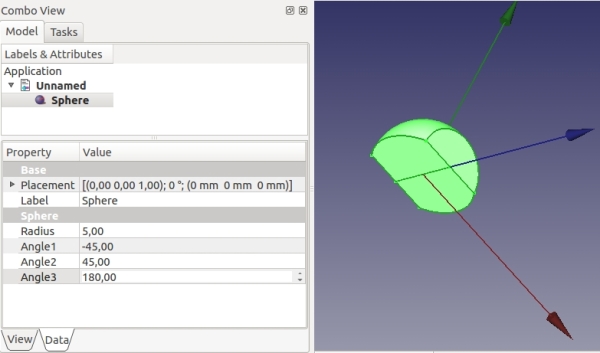Part Sphere/de: Difference between revisions
(Created page with "{{Userdocnavi/de}}") |
(Updating to match new version of source page) |
||
| Line 1: | Line 1: | ||
<languages/> |
<languages/> |
||
<div class="mw-translate-fuzzy"> |
|||
{{Docnav/de |
{{Docnav/de |
||
|[[Part_Cylinder/de|Zylinder]] |
|[[Part_Cylinder/de|Zylinder]] |
||
| Line 8: | Line 9: | ||
|IconR=Part_Torus.png |
|IconR=Part_Torus.png |
||
}} |
}} |
||
</div> |
|||
<div class="mw-translate-fuzzy"> |
|||
{{GuiCommand/de |
{{GuiCommand/de |
||
|Name=Part Sphere|Name/de=Part Sphere |
|Name=Part Sphere|Name/de=Part Sphere |
||
| Line 15: | Line 18: | ||
|SeeAlso=[[Part_CreatePrimitives/de|Part CreatePrimitives]] |
|SeeAlso=[[Part_CreatePrimitives/de|Part CreatePrimitives]] |
||
}} |
}} |
||
</div> |
|||
== Zusammenfassung == |
== Zusammenfassung == |
||
| Line 21: | Line 25: | ||
[[File:SimpleSphere.jpg|400px]] |
[[File:SimpleSphere.jpg|400px]] |
||
<div class="mw-translate-fuzzy"> |
|||
== Erstellen == |
== Erstellen == |
||
Im Arbeitsbereich Körper (workbench Part) auf das Symbol [[Image:Part Sphere.png|32px]] klicken. Zunächst entsteht eine vollständige Kugel mit Durchmesser 5 mm, deren Mittelpunkt im Koordinatenursprung (Punkt (0,0,0)) positioniert ist. |
Im Arbeitsbereich Körper (workbench Part) auf das Symbol [[Image:Part Sphere.png|32px]] klicken. Zunächst entsteht eine vollständige Kugel mit Durchmesser 5 mm, deren Mittelpunkt im Koordinatenursprung (Punkt (0,0,0)) positioniert ist. |
||
</div> |
|||
== Werte wählen == |
== Werte wählen == |
||
| Line 56: | Line 62: | ||
{{clear}} |
{{clear}} |
||
<div class="mw-translate-fuzzy"> |
|||
{{Docnav/de |
{{Docnav/de |
||
|[[Part_Cylinder/de|Zylinder]] |
|[[Part_Cylinder/de|Zylinder]] |
||
| Line 64: | Line 71: | ||
|IconR=Part_Torus.png |
|IconR=Part_Torus.png |
||
}} |
}} |
||
</div> |
|||
{{Part Tools navi/de}} |
{{Part Tools navi/de}} |
||
Revision as of 10:51, 10 February 2020
|
|
| Menüeintrag |
|---|
| Part → Sphere |
| Arbeitsbereich |
| Part Module |
| Standardtastenkürzel |
| Keiner |
| Eingeführt in Version |
| - |
| Siehe auch |
| Part CreatePrimitives |
Zusammenfassung
Erstellt wird eine parametrisierte Kugel: Parameter sind der Durchmesser und 3 bestimmte Winkel (bei deren beliebiger Größe liegt ein Teil einer Kugel vor).
Erstellen
Im Arbeitsbereich Körper (workbench Part) auf das Symbol ![]() klicken. Zunächst entsteht eine vollständige Kugel mit Durchmesser 5 mm, deren Mittelpunkt im Koordinatenursprung (Punkt (0,0,0)) positioniert ist.
klicken. Zunächst entsteht eine vollständige Kugel mit Durchmesser 5 mm, deren Mittelpunkt im Koordinatenursprung (Punkt (0,0,0)) positioniert ist.
Werte wählen
Die gewünschten geometrischen Größen (parametrische Werte) werden als "Eigenschaften" in der "Combo-Ansicht" eingestellt.
Die Winkel-Größen
Winkel 1 (Angle 1): Beim Wert -90° ist die Kugel vollständig. Beim Winkel >-90° wird eine Kappe (Kugelabschnitt) auf der Seite unterhalb der x-y-Ebene abgeschnitten. Die verbleibende Teil-Kugel reicht bis zum Winkel >-90° (unter der x-y-Ebene).
Winkel 2 (Angle 2): Beim Wert +90° ist die Kugel vollständig. Beim Winkel <+90° wird eine Kappe (Kugelabschnitt) auf der Seite oberhalb der x-y-Ebene abgeschnitten. Die verbleibende Teil-Kugel reicht bis zum Winkel <+90° (über der x-y-Ebene).
Winkel 1 + Winkel 2: Nach beidseits abgeschnittener Kappe liegt eine Kugelschicht vor.
Winkel 3 (Angle 3): Beim Wert 360° ist die Kugel vollständig. Beim Wert <360° Wird ein Sektor mit Zentrum in der z-Achse ausgeschnitten. Der Sektorwinkel der verbleibenden Teil-Kugel ist die Differenz zwischen 360° und Ausschnittwinkel. Der Ausschnitt beginnt auf der Seite positiven x-Achse in der x-z-Ebene und endet nach Drehung um die z-Achse im mathematisch positiven Sinne.
Winkel-Beispiele
In der abgebildeten (z-Achse blau) Teil-Kugel sind alle 3 Winkel gegenüber den Erst-Werten (-90°, +90°, 360°) verändert. Entstanden ist zunächst eine mittensymmetrische Kugelschicht. Diese wurde zu einer mittensymmetrischen Halbkugelschicht verkleinert. (Der Radius hat noch den Erst-Wert 5mm).
.
.
.
.
.
- Grundkörper: Würfel, Kegel, Zylinder, Kugel, Torus, Grundkörper, Shapebuilder
- Objekte ändern: Boolesche Operationen, Vereinigung, Schnitt, Ausschneiden, Join features, Connect, Embed, Cutout
- Aufteilungswerkzeuge: Boolesche Fragmente, Slice a part, Slice, XOR, Part Defeaturing
- Verbund: Erzeuge Verbund, Verbund auflösen, Compound Filter; Extrudieren, Kanten abrunden, Drehen, Schnitt, Schnitte..., Abschrägen, Spiegelung, Ruled Surface, Sweep, Loft
- Offset-Werkzeuge: 3D Offset, 2D Offset, Dicke, Projection on surface
- Erste Schritte
- Installation: Herunterladen, Windows, Linux, Mac, Zusätzlicher Komponenten, Docker, AppImage, Ubuntu Snap
- Grundlagen: Über FreeCAD, Graphische Oberfläche, Mausbedienung, Auswahlmethoden, Objektname, Programmeinstellungen, Arbeitsbereiche, Dokumentstruktur, Objekteigenschaften, Hilf FreeCAD, Spende
- Hilfe: Tutorien, Video Tutorien
- Arbeitsbereiche: Std Base, Arch, Assembly, CAM, Draft, FEM, Inspection, Mesh, OpenSCAD, Part, PartDesign, Points, Reverse Engineering, Robot, Sketcher, Spreadsheet, Surface, TechDraw, Test Framework